怎么关闭edge浏览器的广告 新版Edge浏览器如何设置弹窗和广告拦截器
更新时间:2023-11-03 14:46:52作者:xtang
怎么关闭edge浏览器的广告,新版Edge浏览器作为一款主流的网络浏览器,为用户提供了更加便捷和安全的上网体验,随之而来的弹窗广告也成为了用户们上网时的一大困扰。如何关闭Edge浏览器中的广告呢?同时又该如何设置弹窗和广告拦截器,以免受到不必要的打扰?本文将为大家介绍如何有效地解决这些问题,让我们的上网体验更加流畅和畅快。
具体方法:
1.打开Edge浏览器,点击在右上角的“...”(设置及其他)图标
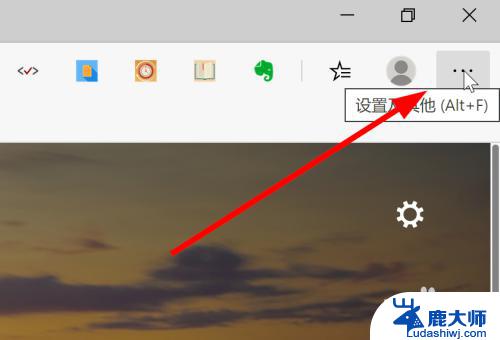
2.在弹出的菜单中选择“设置”
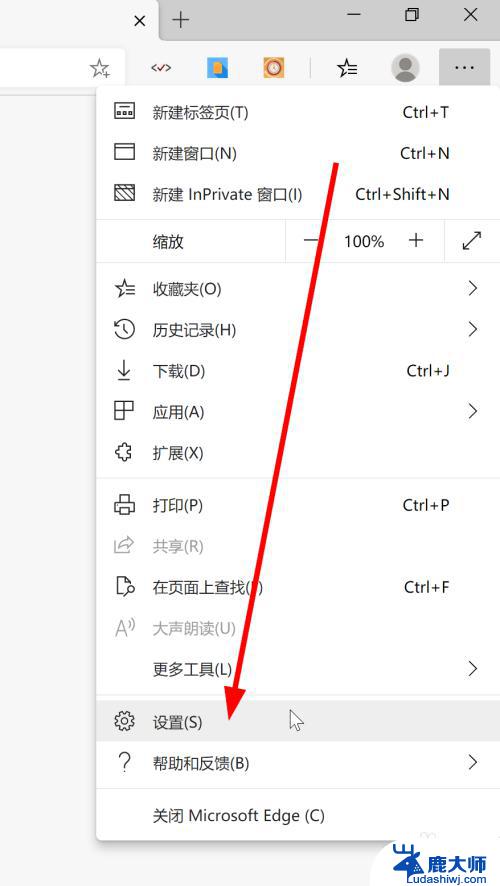
3.在设置界面中,点击左边菜单中的“站点权限”
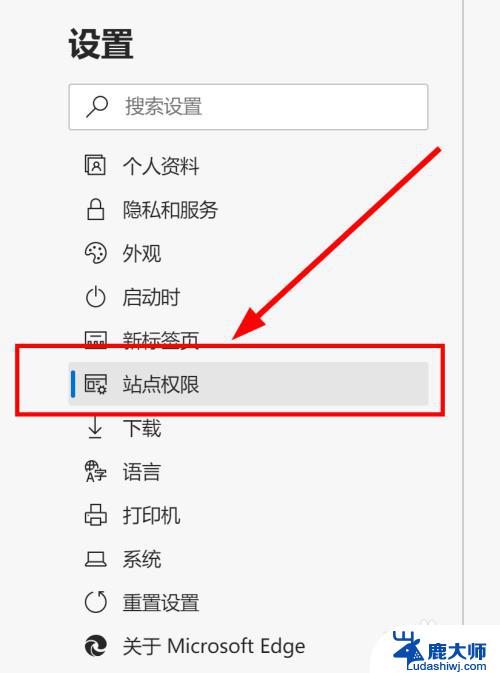
4.在右边,可以找到“弹出窗口和重定向”和“广告”2个设置选项并点击
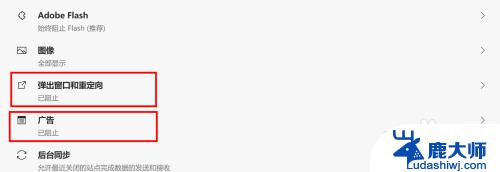
5.在2个选项的配置界面,把“阻止”激活。这样就可以阻止弹窗和广告了
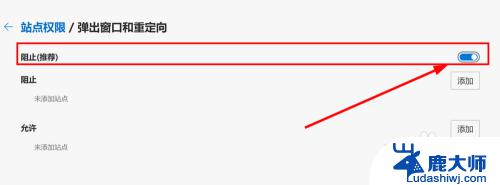
6.设置过阻止弹窗后,如果浏览的网页有弹窗。会显示一个拦截图标,点击后会显示具体站点信息并可以继续配置是否阻止
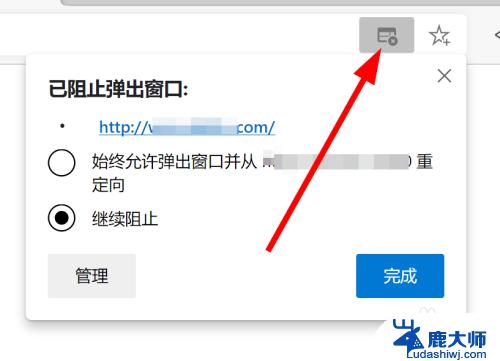
以上就是关闭 Edge 浏览器广告的全部内容,如果你遇到此问题,可以按照本指南进行简单快速的解决。
怎么关闭edge浏览器的广告 新版Edge浏览器如何设置弹窗和广告拦截器相关教程
- 浏览器弹窗拦截怎么关闭 浏览器如何关闭弹窗拦截功能
- 360怎样关闭电脑广告弹窗 360浏览器广告弹窗怎么设置关闭
- 如何禁止电脑桌面弹出广告 桌面弹窗广告拦截方法
- 电脑屏幕弹窗广告怎么关闭 如何彻底禁止电脑弹窗广告
- 抖音弹出的广告怎么关闭 抖音广告关闭方法
- edge浏览器一打开就是百度怎么办 Microsoft edge浏览器设置打开新标签页时默认是百度搜索
- 喜马拉雅弹窗广告怎么关 喜马拉雅推送广告关闭方法
- ie变成edge了怎么还原 ie浏览器跳转edge怎么恢复默认设置
- 浏览器显示字体模糊 新版edge浏览器字体模糊原因
- microsoft edge截图 Microsoft Edge浏览器如何保存截图
- 笔记本电脑怎样设置密码开机密码 如何在电脑上设置开机密码
- 笔记本键盘不能输入任何东西 笔记本键盘无法输入字
- 苹果手机如何共享网络给电脑 苹果手机网络分享到台式机的教程
- 钉钉截图快捷键设置 电脑钉钉截图快捷键设置方法
- wifi有网但是电脑连不上网 电脑连接WIFI无法浏览网页怎么解决
- 适配器电脑怎么连 蓝牙适配器连接电脑步骤
电脑教程推荐